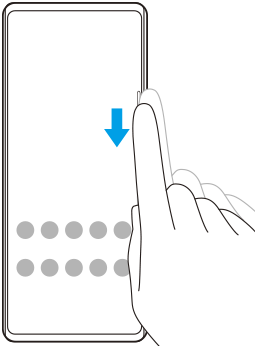Използване на Страничен сензор
Можете да докоснете лентата на “Страничен сензор” в края на екрана или да я плъзнете с една ръка, за да използвате устройството си по-лесно.
Можете да показвате Меню на "Страничен сензор" като пряк път към приложения и настройки или меню Няколко прозореца, за да изберете две приложения в режима на разделен екран. Менюто на “Страничен сензор” и менюто с няколко прозореца могат да бъдат превключвани чрез натискане на всеки раздел.
Можете също така да се върнете към предишния екран, като плъзнете надолу по лентата на “Страничен сензор” в края на екрана.
Не забравяйте да докоснете или плъзнете пръста си в лентата на “Страничен сензор”.
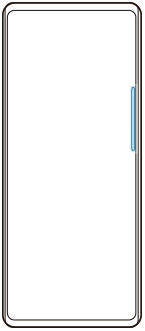
Забележка
- Страничен сензор може да не е наличен в зависимост от приложенията и функциите, които използвате.
Персонализиране на лентата на “Страничен сензор”
За да преместите лентата на “Страничния сензор” нагоре или надолу, докоснете и задръжте лентата на “Страничния сензор”, след което я плъзнете нагоре или надолу.
За да поставите позицията на докосване където искате на екрана, докоснете и задръжте лентата на “Страничен сензор”, след което я плъзнете към центъра на екрана. Формата на лентата на “Страничен сензор” се променя в окръжност и можете да я плъзгате и поставяте където искате на екрана.
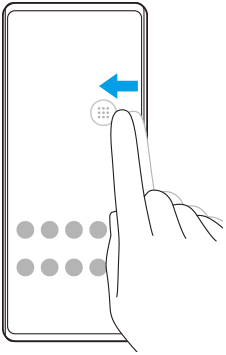
Съвет
- За да върнете лентата на “Страничен сензор” в първоначалната ѝ форма, плъзнете кръга назад към края на екрана.
Показване на Меню на "Страничен сензор"
За да активирате менюто на “Страничния сензор”, докоснете двукратно лентата на “Страничния сензор” или кръгчето. Следвайте инструкциите на екрана, за да изберете приложение. Можете също да стартирате приложение в изскачащ прозорец.
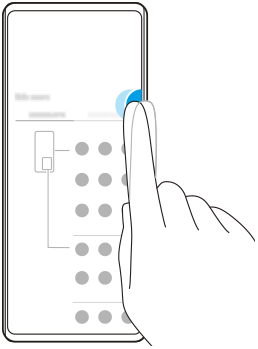
Съвет
- За да излезете от Меню на "Страничен сензор", докоснете лентата на “Страничния сензор” двукратно или докоснете празно място на екрана.
Показване на менюто с няколко прозореца
Плъзнете нагоре лентата или кръга на “Страничния сензор”, за да се покаже менюто с няколко прозореца. Следвайте инструкциите, за да добавяте приложения към разделен екран.
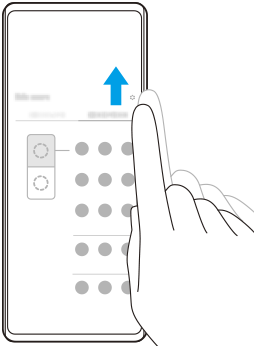
Връщане на предишния екран като използвате лентата на “Страничния сензор”
Плъзнете надолу лентата на “Страничния сензор” или кръга, за да се върнете към предишния екран.